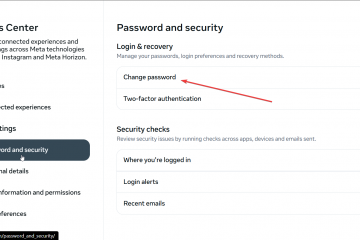No Windows 10, o File Explorer mostra um ícone nas pastas armazenadas no OneDrive para que você saiba o status de sincronização do conteúdo ao usar Arquivos sob demanda.
Embora seja um recurso útil para ver rapidamente se os arquivos ainda estiverem sincronizando, disponíveis apenas online ou offline, não é um recurso para todos, por esse motivo, o File Explorer inclui uma nova opção para desativar o status do ícone do OneDrive.
Neste guia, você Você aprenderá as etapas fáceis para desativar o ícone de status das pastas do OneDrive no Windows 10.
![]()
Desativar status de sincronização do OneDrive ícone no File Explorer
tela somente @media e (min-width: 0px) e (min-height: 0px) { div[id^=”bsa-zone_1659356193270-5_123456″] { min-width: 300px; altura mínima: 250px; } } @media only screen and (min-width: 640px) and (min-height: 0px) { div[id^=”bsa-zone_1659356193270-5_123456″] { min-width: 120px; altura mínima: 600px; } }
Para desativar o ícone de status do OneDrive no painel de navegação do File Explorer, siga estas etapas:
Abra o File Explorer no Windows 10.
Clique na guia Exibir.
Clique no botão Opções.
![]()
Em”Opções de pasta”, clique na guia Exibir.
No”Painel de navegação”, desmarque a caixa “Sempre mostrar status de disponibilidade” opção.
![]()
Clique no botão Aplicar.
Clique no botão OK .
Depois de concluir as etapas, a página de navegação não exibirá mais o O ícone de status do neDrive nas pastas. No entanto, você continuará a ver ícones de status de disponibilidade dentro da pasta OneDrive.
![]() Painel de navegação com status do OneDrive (à esquerda), painel de navegação sem status do OneDrive (à direita) tela somente @media e (min-width: 0px) e (min-height: 0px) { div[id^=”bsa-zone_1659356403005-2_123456″] { min-width: 300px; altura mínima: 250px; } } Tela somente @media e (largura mínima: 640px) e (altura mínima: 0px) { div[id^=”bsa-zone_1659356403005-2_123456″] { largura mínima: 300px; altura mínima: 250px; } }
Painel de navegação com status do OneDrive (à esquerda), painel de navegação sem status do OneDrive (à direita) tela somente @media e (min-width: 0px) e (min-height: 0px) { div[id^=”bsa-zone_1659356403005-2_123456″] { min-width: 300px; altura mínima: 250px; } } Tela somente @media e (largura mínima: 640px) e (altura mínima: 0px) { div[id^=”bsa-zone_1659356403005-2_123456″] { largura mínima: 300px; altura mínima: 250px; } }